Bạn muốn "tàng hình" trên Facebook, bạn không muốn ai biết bạn đang lướt news feed hay đang online Messenger, bạn muốn tránh bị làm phiền hay bị theo dõi? Đừng loay hoay tìm kiếm nữa, bài viết này hướng dẫn chi tiết cách tắt trạng thái online trên Facebook và Messenger đơn giản, hiệu quả cho cả điện thoại và máy tính. Chỉ vài thao tác nhanh chóng, bạn sẽ hoàn toàn ẩn mình khỏi mọi người, tận hưởng sự riêng tư mà không bị ai "soi mói".
Trước khi tìm hiểu cách tắt trạng thái online trên Facebook và Messenger trên điện thoại và máy tính, bạn có thể cần đọc những điều cần lưu ý trong mục 4 của bài viết này.
1 - Cách tắt trạng thái online trên Facebook bằng Messenger

Tắt trạng thái online trên Messenger sẽ giúp bạn tránh được những tin nhắn “hỏi thăm” từ những người mà bạn không mong muốn. Nhờ vậy bạn có thể chủ động nhắn tin cho chỉ những người bạn muốn mà thôi.
Dĩ nhiên, chỉ có người mà bạn đang trò chuyện biết rằng bạn đang online Messenger.
Cách tắt như sau:
Bước 1: Vào ứng dụng Messenger trên điện thoại → Bấm vào nút Menu (biểu tượng 3 dấu gạch ngang) → Chọn Cài đặt (biểu tượng hình bánh răng)
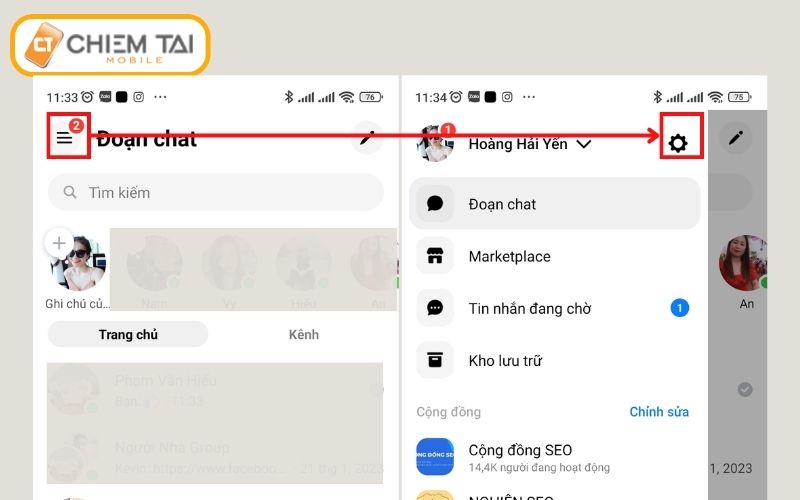
Bước 2: Nhấp vào “Trạng thái hoạt động” → gạt nút Hiển thị khi bạn đang hoạt động sang trái → chọn thời gian tắt chế độ online Facebook
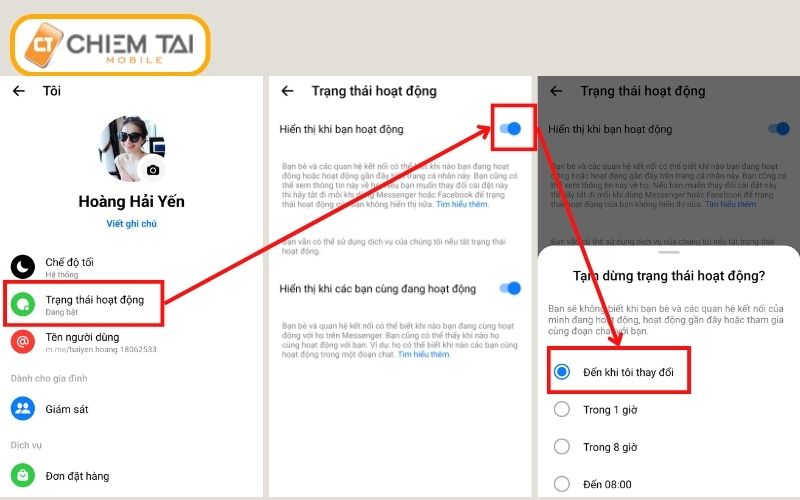
Lưu ý: Nếu bạn chỉ tắt “Hiển thị khi các bạn cùng đang hoạt động” mà vẫn bật “Trạng thái hoạt động” thì bạn bè của bạn sẽ vẫn nhìn thấy bạn online trên Messenger nhưng sẽ không thấy bạn đang cùng online trong nhóm chat chung với họ.
Nói cách khác, họ sẽ không nhìn thấy bạn đọc tin nhắn của các thành viên trong nhóm chat chung.
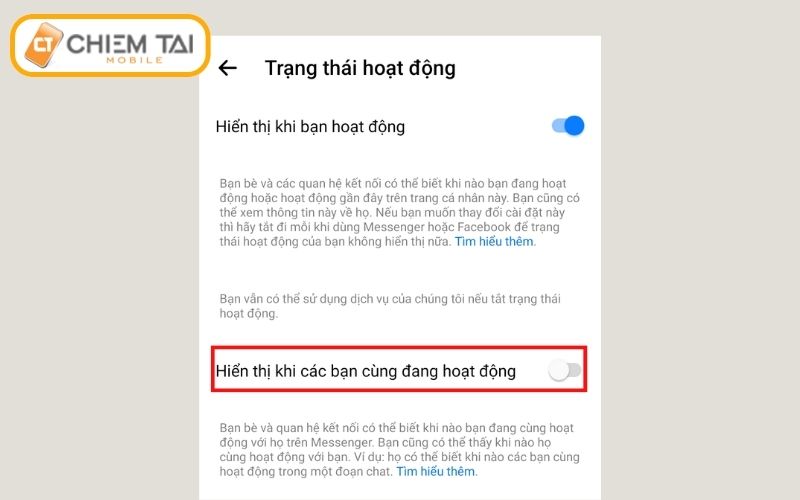
Bước 3: Thoát về trang trước là Xong

Đừng bỏ lỡ cách nhận biết trang Facebook bị hack chính xác nhất để không bị lừa đảo.
2 - Cách tắt trạng thái online trên ứng dụng Facebook trên điện thoại
Cách tắt trạng thái online trên Facebook trên điện thoại cũng vô cùng đơn giản. Thao tác gần như giống nhau cho cả điện thoại iPhone và điện thoại Android, chỉ khác nhau ở bước truy cập menu đầu tiên.
Bước 1: Truy cập vào Menu trang cá nhân:
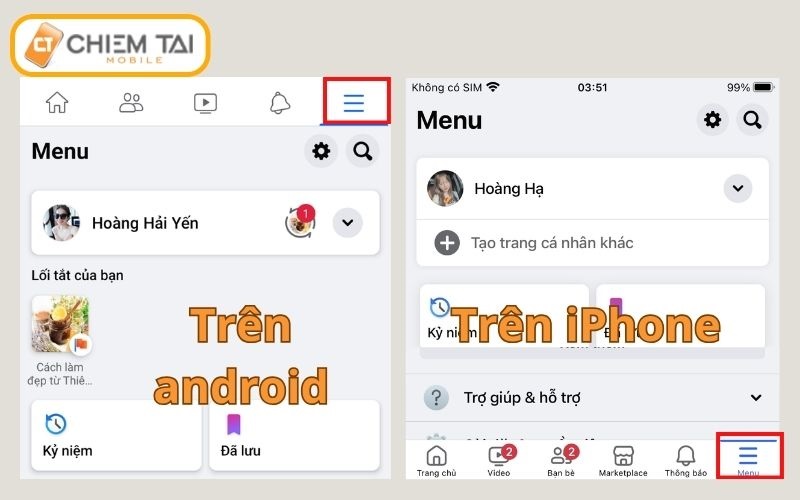
Bước 2: Nhấp vào nút Cài đặt (biểu tượng hình bánh răng) → Kéo xuống dưới tìm mục Đối tượng và chế độ hiển thị → Chọn Trạng thái hoạt động
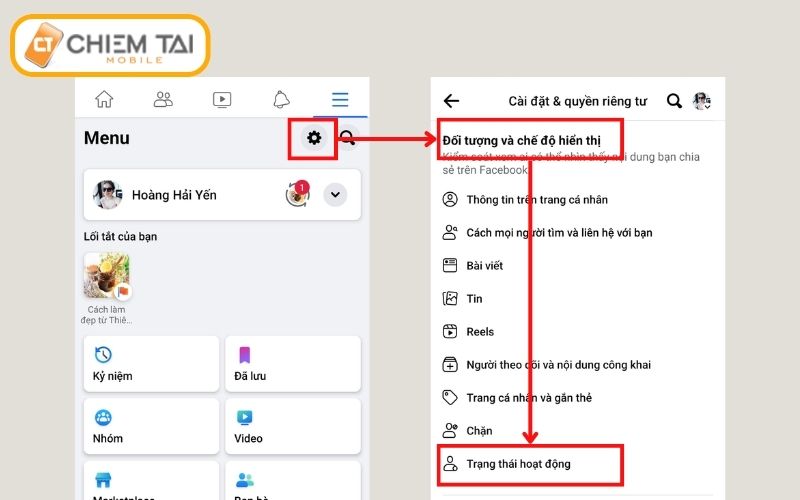
Bước 3: Gạt nút “Hiển thị khi bạn hoạt động” sang trái để tắt trạng thái hoạt động
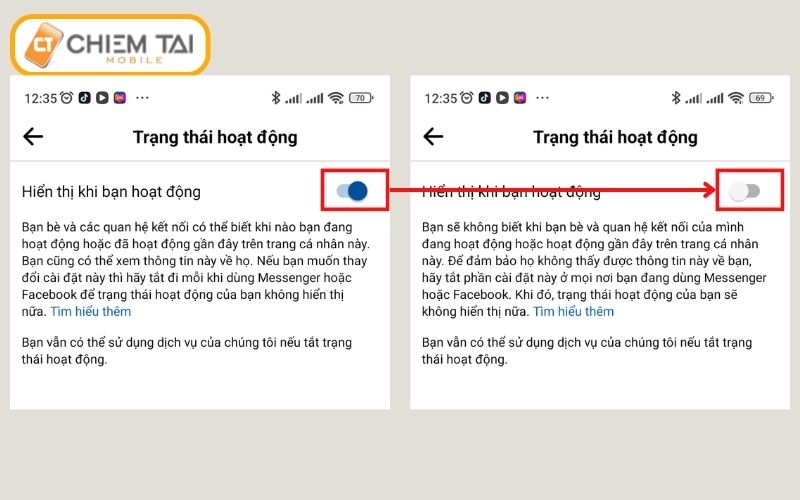
Lúc này trạng thái hoạt động của bạn đã được tắt nên người khác sẽ không thấy biểu tượng chấm xanh trên Messenger cũng như trên ảnh đại diện Facebook của bạn. Xem ảnh dưới để thấy sự khác nhau giữa 1 người đã tắt trạng thái hiển thị trên Facebook và người vẫng đang bật trạng thái hiển thị:
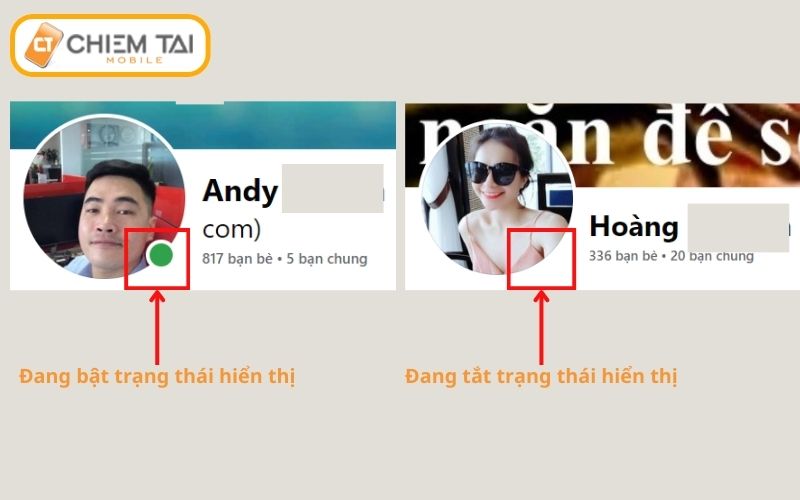
3 - Tắt trạng thái online trên Facebook trên máy tính
Bước 1: Vào cài đặt Trạng thái hiển thị trên Facebook máy tính
Cách 1: Bấm vào nút Chat trên thanh Menu → Chọn vào dấu ba chấm (như hình) → Chọn vào mục Active Status: ON (Trạng thái hiển thị: BẬT)
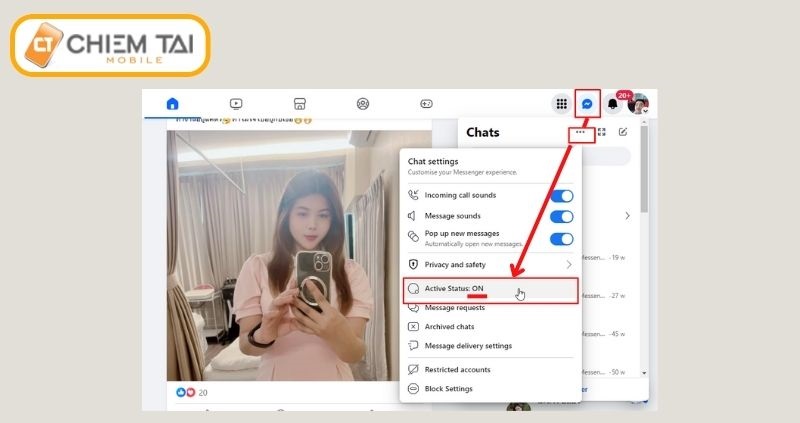
Cách 2: Truy cập mục Active Status (Trạng thái hiển thị) trên Facebook máy tính thông qua giao diện trang Messenger:
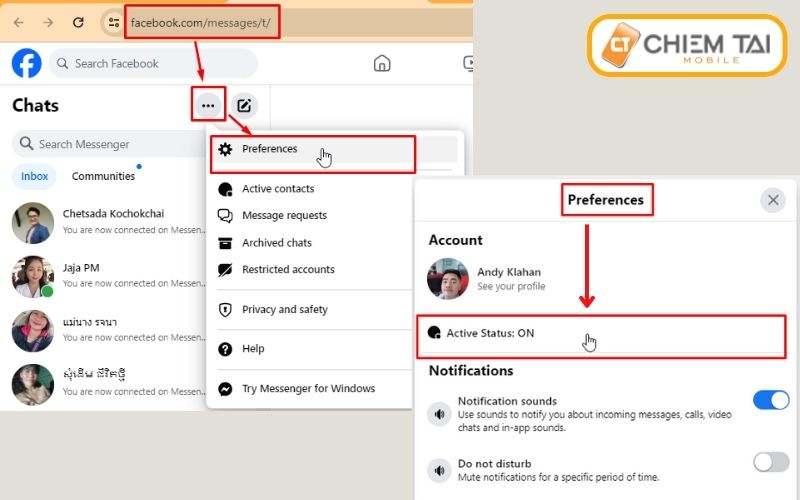
Bước 2: Gạt nút trạng thái Active Status: ON sang trái để tắt trạng thái hiển thị. → Save (Lưu)
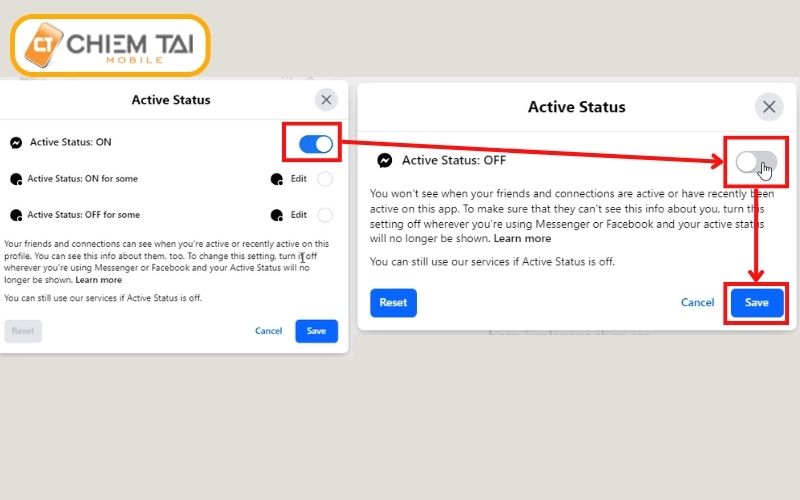
Cách chỉ hiển thị trạng thái hoạt động trên Facebook với những người nhất định
Nếu bạn muốn tắt trạng thái online trên Facebook nhưng vẫn hiển thị với một vài người cụ thể thì bạn làm như sau:
- Trong mục “Active Status: ON for someone” → chọn Edit
Bạn chọn những người mà bạn vẫn muốn hiển thị với họ trên Facebook sau đó bấm “Save”
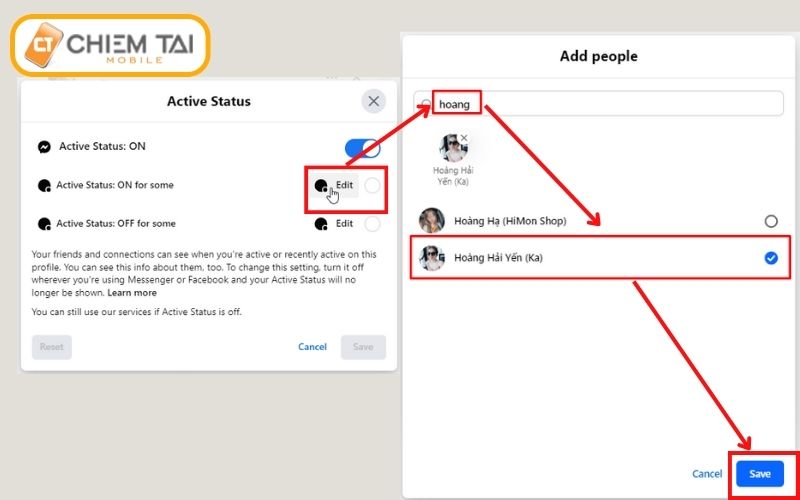
- Tích chọn vào ô tròn ở mục Active Status: ON for someone → bấm Save
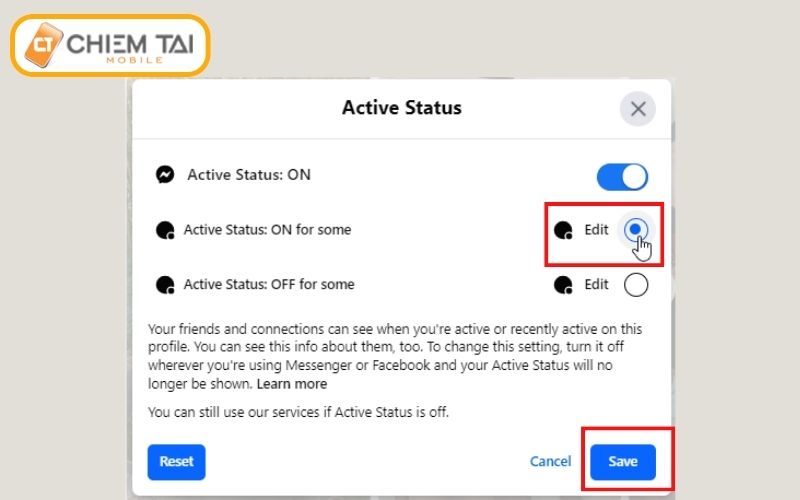
Cách chỉ tắt trạng thái hoạt động trên Facebook với những người nhất định
Nếu bạn muốn tắt trạng thái online trên Facebook chỉ với một vài người, còn lại vẫn hiển thị với tất cả những người khác thì làm như sau:
- Ở mục “Active Status: OFF for someone” chọn “Edit” (Sửa)
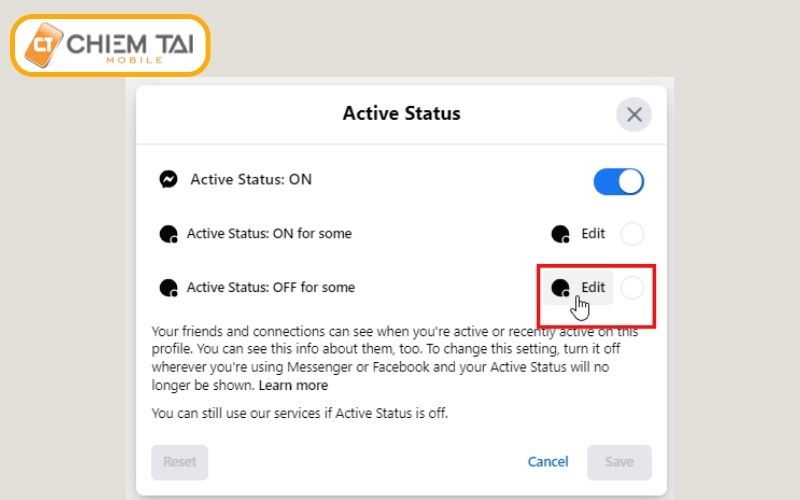
- Ở trong mục này bạn tìm những người muốn ẩn trạng thái online → Save (Lưu)
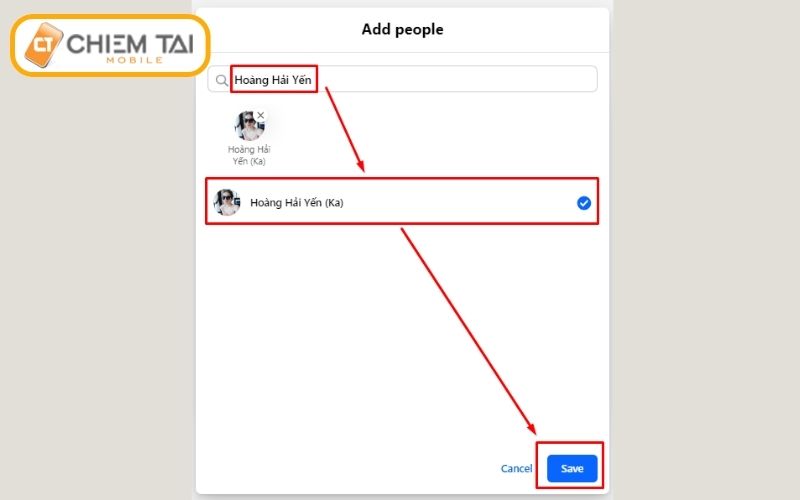
- Bấm “Save” để ẩn trạng thái hiển thị trên Facebook với những người bạn đã chọn
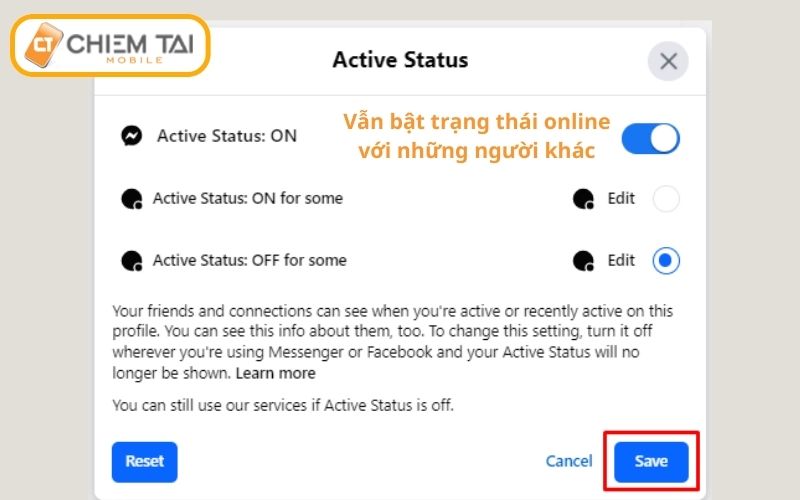
Xem ngay cách đổi URL trang Facebook cá nhân cực dễ làm bước đầu tạo thương hiệu cá nhân.
4 - Những điều cần lưu ý
- Cài đặt tắt trạng thái online trên Facebook không liên thông trên tất cả các thiết bị mà bạn đăng nhập tài khoản. Ví dụ, bạn đăng nhập Facebook trên 2 thiết bị hoặc 2 ứng dụng nhưng chỉ tắt trạng thái online trên 1 thiết bị hoặc 1 ứng dụng, thì khi bạn sử dụng Facebook trên thiết bị còn lại (hoặc ứng dụng còn lại), bạn bè của bạn vẫn biết bạn đang online.
- Do đó, nếu bạn muốn thực sự “TÀNG HÌNH” với mọi người trên Facebook thì bạn cần tắt trạng thái online trên mọi ứng dụng và thiết bị mà bạn đăng nhập tài khoản. Hoặc bạn chỉ sử dụng tài khoản Facebook đó trên ứng dụng hoặc thiết bị mà bạn đã cài đặt tắt trạng thái online.
- Khi bạn tắt trạng thái online của mình trên Facebook thì bạn cũng không biết được người khác có đang online hay không. Đây là chính sách công bằng của Facebook.
- Bạn sẽ không nhận được thông báo khi có ai đó trong danh sách bạn bè của bạn online.
- Nếu bạn tắt trạng thái online trên Facebook, bạn sẽ không thể sử dụng một số tính năng của Facebook, chẳng hạn như phát trực tiếp, v.v.
5 - Giải đáp một số câu hỏi thường gặp
- Làm thế nào để tắt trạng thái online với một số người nhất định?
- Giống như Chiêm Tài Xiaomi đã hướng dẫn bên trên, bạn chỉ có thể tắt trạng thái online với một số người nhất định nếu bạn sử dụng Facebook bằng máy tính.
- Nếu bạn sử dụng Facebook bằng điện thoại hoặc Messenger, Trạng thái hoạt động trên Facebook của bạn sẽ bật hoặc tắt với tất cả mọi người.
- Làm thế nào để biết ai đã tắt trạng thái online?
- Bạn không thể biết được ai đã tắt trạng thái online trên Facebook. Nếu biết được điều này thì cài đặt tắt trạng thái online trên Facebook còn có ý nghĩa gì nữa chứ.
- Online Facebook thì Messenger có online không?
- Nếu bạn bật chế độ online trên Facebook nhưng lại tắt chế độ online trên Messenger, thì người khác sẽ không thể biết bạn đang online ở trên Messenger. Do đó, nếu bạn thoát Facebook những vẫn online trên Messenger thì người khác sẽ nghĩ rằng bạn đang không online.
- Đã tắt trạng thái online nhưng vẫn hiện đang online?
- Nếu bạn đã tắt trạng thái online nhưng trên Facebook của người khác thì thấy bạn vẫn đang online. Đừng lo, việc này là do cơ sở dữ liệu của Facebook phản hồi hơi chậm. Bạn hãy đợi vài phút để Facebook cập nhật trạng thái mới.
Việc bật lại trạng thái online trên Facebook cũng rất đơn giản, bạn chỉ cần vào lại các menu như bên trên và lặp lại thao tác là xong. Chờ vài phút để Facebook cập nhật lại trạng thái hiển thị của bạn.
OK. Vậy là xong, bạn đã biết cách tắt trạng thái online trên Facebook. Hãy thường xuyên theo dõi trang tin tức công nghệ của Chiêm Tài Mobile để biết những mẹo hay mới nhất nhé! Chiêm Tài Mobile hiện đang là nhà phân phối các sản phẩm đồ gia dụng, thiết bị công nghệ và phụ kiện công nghệ chính hãng từ Xiaomi. Đừng quên ghé thăm cửa hàng của chúng tôi tại 149 Nguyễn Tri Phương, phường 8, quận 5, thành phố Hồ Chí Minh để có cơ hội sở hữu những sản phẩm công nghệ hấp dẫn của Xiaomi nhé!


